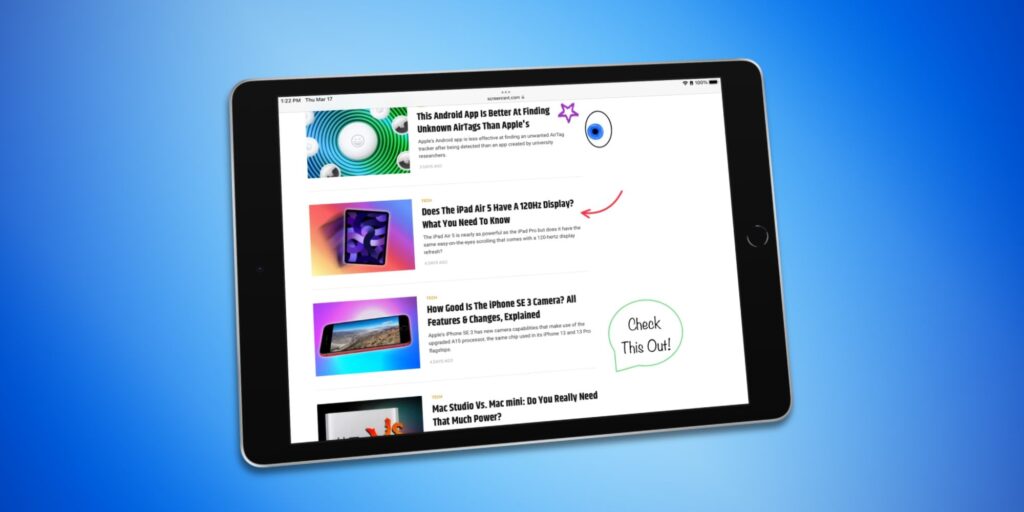La herramienta de marcado integrada de Apple para iPhone y iPad puede corregir líneas onduladas, círculos deformes y formas tambaleantes con un truco poco conocido.
Un iPhone y la herramienta iPad tiene una función de dibujo poco conocida que puede hacer que los bocetos se vean mucho más artísticos. Esos cuadrados ondulados, círculos desiguales, nubes extrañas y globos de diálogo irreconocibles se convierten en versiones perfectamente dibujadas mientras mantienen aproximadamente el mismo tamaño y forma que el boceto original. Esto es genial cuando se trata de ilustrar una idea o señalar algunos detalles en una captura de pantalla.
El dibujo está integrado directamente en el iPhone con la aplicación Notes. Al tocar el icono del bolígrafo en la parte inferior, se ingresa al modo de dibujo y un boceto puede llenar una nota completa o agregarse a una nota existente que ya tiene texto y fotos. Después de capturar una captura de pantalla, tocar la miniatura que aparece abrirá la herramienta Marcar para hacer anotaciones. El marcado también se puede usar con fotos tocando el botón Editar, luego el ícono del Lápiz. Aparece una variedad de herramientas de dibujo en la parte inferior de la pantalla, junto con controles de color.
La herramienta Markup del iPhone tiene una función de dibujo poco conocida que puede convertir líneas, curvas y formas deformes y tambaleantes en versiones perfectamente dibujadas. Esta función también está disponible para el iPad. Las versiones corregidas de las formas cerradas no tienen líneas superpuestas o colgantes, lo que está bien si se hace a propósito, pero puede que no se vea bien si la intención era tener una alineación perfecta. El secreto para obtener líneas suaves es mantener el dedo quieto durante un par de segundos después de completar una forma. El iPhone reconoce esto como una señal para corregir la forma. Si la corrección fue accidental y se prefiere la forma original dibujada a mano, al tocar Deshacer se cambiará de nuevo. Apple no está tratando de “arreglar” la obra de arte del usuario a menos que así lo prefiera.
¿Qué formas puede dibujar un iPhone?
La herramienta Markup del iPhone tiene la capacidad de convertir bocetos aproximados en versiones más refinadas, una línea, una curva y una forma a la vez con una lista de dibujos reconocidos que es sorprendentemente larga. Más allá de las líneas rectas, cuadrados, círculos, rectángulos y triángulos, también es posible mantener el dedo hacia abajo otro momento después de dibujar una flecha tosca para que la cabeza quede perfectamente equilibrada y la línea recta. También son posibles los arcos, incluso las flechas curvas.
Otras formas que el iPhone y el iPad pueden reconocer y corregir incluyen pentágonos, burbujas de chat, corazones, estrellas y nubes. Lo bueno de la forma de estrella es que el atajo de entrecruzarse por el medio funciona y la forma perfeccionada muestra la versión delineada. Las líneas continuas con giros nítidos de 90 grados se pueden dibujar a mano alzada como si se usara una regla. Por supuesto, levantar el dedo después de dibujar deja el original tal como está dibujado y eso podría preferirse en muchos casos. El dibujo suele ser instructivo o divertido, pero también puede ser una forma de arte, y el iPhone deja intactas las líneas del artista a menos que mantenga el dedo hacia abajo después de dibujar.
Fuente: Apple